批量导入Excel并提交之报表平台管理 |
顶( ) |
| 最后更新日期: | 有 人发表评论 (点击查看) |
1. 描述
用户使用自己的系统,将FR报表工程集成到系统中,那么这种情况下又该如何将上述两个模板添加至批量导入的任务列表中并分配权限呢?
2. 解决思路
由于用户使用的是自己的系统,故身份验证和权限验证均在报表平台管理里面进行,首先是管理员登录报表平台管理,配置好身份验证方式以及并添加用户角色,分配好批量导入链接的使用权限,然后管理员再在批量导入链接中添加批量导入任务并分配任务的使用权限给不同用户,最后使用不同的用户账号登录查看效果。
3. 操作步骤
3.1 管理配置身份验证方式
在浏览器地址栏中输入http://localhost:8075/WebReport/ReportServer?op=fr_platform,用管理员账号登录,点击,选择,如下图:

3.2 管理员添加角色并分配批量导入使用权限
点击,选择,点击确定后,将权限管理页面的第一个面板中切换到,手动添加一下三个角色,其中负责人角色添加Jack用户,总调度角色添加Alice用户,一线技术支持角色添加Anna用户:

注:做批量导入任务权限配置,此处的详细权限配置必须选择角色权限控制。
3.3 管理员添加任务并分配任务权限
用管理员账号登录系统,在浏览器中输入http://localhost:8075/WebReport/ReportServer?op=excel_submit,进入excel批量导入界面,如下图:

注:如果用户在自己系统中嵌入了excel批量导入的链接,那么管理员登录后,直接点击链接节点即可。

- 权限分配
将任务一的使用权限分配给中的一线技术支持角色,任务二分配给总调度角色,如下图:

如上图,由于平台管理中的身份验证方式选择的是数据集身份验证,故,角色列表中的角色是从数据集中的角色读取过来的,不可以进行增删改。
配置好权限后,在privilege.xml中保存角色的任务权限。
如果在平台管理中的身份验证方式选择的是非数据集身份验证,且详细权限配置中选的是,那么角色列表中角色是从privilege.xml中读取过来,并且可以对角色进行增删改,如下图:
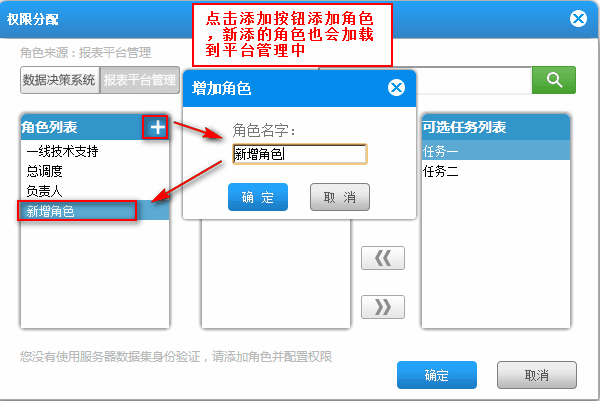
4. 效果查看
4.1 一线技术支持Anna
管理员退出系统,直接在浏览器中输入http://localhost:8075/WebReport/ReportServer?op=excel_submitexcel导入界面,页面跳转到登录界面,用一线技术支持Anna的账号登录之后,效果如下图,只能看到任务一:

4.2 总调度Alice
页面跳转到登录界面时,用总调度Alice的账号登录系统,效果如下图,只能看到任务二:

|
|
|
文明发言,用心评论
|
应用此篇文章,您:
不费力
研究了一会 琢磨了好久 |
||
|
Copyright©2019 帆软软件有限公司
苏ICP备18065767号-3 |